Was ist Scroll -Schloss in Excel?
Die meisten von uns verwenden Microsoft Excel täglich, aber wissen Sie, welche Bildlaufschloss in Excel ist? Es ist eine Funktion, die nicht jeder wusste, aber es kann äußerst nützlich sein, wenn sie richtig verwendet werden. Das Scroll -Schloss kann Ihre Tabelle im Sichtweise im Sinne halten, während Sie durch sie scrollen, und Sie können schnell durch Ihr Arbeitsblatt navigieren. In diesem Artikel erklären wir, welche Bildlaufschloss in Excel ist, wie man es benutzt und warum es vorteilhaft sein kann.
Scroll Lock in Excel ist eine Option, mit der Sie durch das Arbeitsblatt scrollen können, ohne die aktive Zelle zu ändern. Es ist nützlich, wenn Sie über ein großes Arbeitsblatt verfügen und durch die aktive Zelle scrollen möchten.
Um die Scroll -Sperre in Excel zu aktivieren, drücken Sie die Scroll -Sperrtaste auf Ihrer Tastatur. Die Scroll-Sperrschließtaste befindet sich normalerweise in der oberen rechten Ecke Ihrer Tastatur neben der Druckbildschirm-Taste. Wenn Ihre Tastatur nicht über eine Scroll -Sperrtaste verfügt, können Sie dies je nach Laptop -Modell durch Drücken von FN + C oder FN + K aktivieren.
Sobald Sie aktiviert sind, können Sie mit der Funktion "Scroll Sperle" die Pfeiltasten verwenden, um durch Ihr Arbeitsblatt zu scrollen, ohne die aktive Zelle zu ändern. Sie können auch die Tasten mit der Seite nach oben und nach unten verwenden, um schnell durch das Arbeitsblatt zu scrollen. Drücken Sie zum Deaktivieren der Scroll -Sperre erneut die Taste Scroll Sperre.
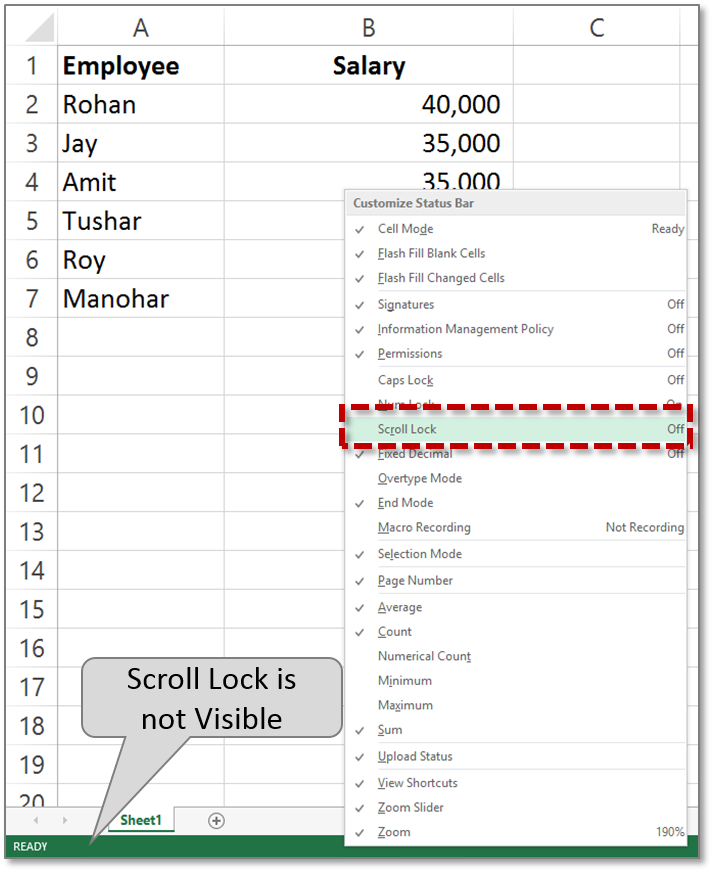
Was ist die Scroll -Sperrfunktion in Excel?
Die Scroll -Sperre -Funktion in Microsoft Excel ist ein nützliches Tool, mit dem Benutzer durch das Arbeitsblatt scrollen können, ohne die aktive Zelle zu ändern. Diese Funktion kann je nach den Anforderungen des Benutzers aktiviert oder deaktiviert werden. Wenn der Benutzer aktiviert ist, kann er durch das Arbeitsblatt scrollen, ohne die aktive Zelle auszuwählen. Dies kann besonders hilfreich sein, wenn der Benutzer mit sehr großen Datensätzen arbeitet oder sich schnell zwischen den Zellen bewegen muss.
Die Funktion "Scroll Sperle" wird aktiviert, indem die Scroll -Sperrtaste auf der Tastatur gedrückt wird. Dieser Schlüssel befindet sich normalerweise zwischen F12 und Druckbildschirmschlüssel. Wenn die Bildlaufsperrung aktiviert ist, wird der Benutzer in der Statusleiste des Excel -Fensters eine Scroll -Sperranzeige angezeigt. In diesem Indikator wird der Benutzer angezeigt, dass die Funktion "Scroll Sperle" aktiviert ist. Der Benutzer kann dann mit den Pfeiltasten durch das Arbeitsblatt scrollen, ohne die aktive Zelle auswählen zu müssen.
Sobald der Benutzer das Scrolling beendet hat, kann er die Funktion "Scroll Sperle" deaktivieren, indem er erneut die Scroll -Sperrschließtaste drückt. Dadurch wird die aktive Zelle in der Zelle wiederhergestellt, die ausgewählt wurde, bevor das Scroll -Schloss aktiviert wurde. Die Scroll -Sperranzeige verschwindet auch aus der Statusleiste, was darauf hinweist, dass die Funktion deaktiviert wurde.
So verwenden Sie die Funktion "Scroll Sperre in Excel"
Die Scroll -Sperrenfunktion in Excel kann für Benutzer, die mit großen Datensätzen arbeiten oder sich schnell zwischen den Zellen bewegen müssen, ein großartiger Zeitversand sein. Um die Funktion zu aktivieren, muss der Benutzer die Scroll -Sperrtaste auf seiner Tastatur drücken. Dies führt dazu, dass eine Scroll -Sperranzeige in der Statusleiste des Excel -Fensters angezeigt wird. Der Benutzer kann dann die Pfeiltasten verwenden, um durch das Arbeitsblatt zu scrollen, ohne die aktive Zelle auszuwählen.
Sobald der Benutzer das Scrolling beendet hat, kann er die Funktion "Scroll Sperle" deaktivieren, indem er erneut die Scroll -Sperrschließtaste drückt. Dadurch wird die aktive Zelle in der Zelle wiederhergestellt, die ausgewählt wurde, bevor das Scroll -Schloss aktiviert wurde. Die Scroll -Sperranzeige verschwindet auch aus der Statusleiste, was darauf hinweist, dass die Funktion deaktiviert wurde.
Vorteile der Nutzung der Scroll -Sperrenfunktion in Excel
Die Scroll-Sperrenfunktion in Excel kann für Benutzer, die durch große Datensätze scrollen müssen, eine gute Zeitspanne sein. Es ermöglicht dem Benutzer, sich schnell zwischen Zellen zu bewegen, ohne die aktive Zelle auszuwählen. Dies kann besonders hilfreich sein, wenn der Benutzer mit großen Datensätzen arbeitet oder sich schnell zwischen den Zellen bewegen muss.
Ein weiterer Vorteil der Verwendung der Scroll -Sperrenfunktion besteht darin, dass sie dazu beitragen kann, das Risiko einer versehentlichen Änderung der aktiven Zelle beim Scrollen zu verringern. Dies kann dazu beitragen, die Zeit zu verringern, die der Benutzer damit verbringt, seine Fehler zu korrigieren.
Nachteile der Verwendung der Funktionsschlossfunktion in Excel
Ein potenzieller Nachteil der Verwendung der Scroll -Sperrenfunktion ist, dass es leicht zu vergessen ist, dass sie aktiviert ist. Dies kann zu Verwirrung führen, wenn der Benutzer versucht, die aktive Zelle auszuwählen, da die Pfeiltasten nicht wie erwartet funktionieren.
Die Scroll -Sperrenfunktion kann auch für neue Benutzer ein wenig verwirrend sein, da sie möglicherweise nicht bekannt sind, wie die Funktion aktiviert oder deaktiviert werden kann. Darüber hinaus können einige Benutzer feststellen, dass der Scroll -Sperren -Indikator nicht in der Statusleiste angezeigt wird, was es ihnen schwer macht, zu wissen, wann die Funktion aktiviert ist.
So fördern Sie die Funktion "Scroll Lock in Excel"
Überprüfen Sie Ihre Tastatur
Der erste Schritt bei der Fehlerbehebung bei der Funktion "Scroll Sperre in Excel" besteht darin, Ihre Tastatur zu überprüfen. Stellen Sie sicher, dass die Scroll -Sperrschließtaste nicht steckt und dass der Schlüssel korrekt funktioniert. Darüber hinaus haben einige Tastaturen möglicherweise keine Tastatur des Scroll -Sperrens. Möglicherweise müssen Sie möglicherweise eine andere Tastatur oder eine virtuelle Scroll -Sperrschließung verwenden.
Überprüfen der Statusleiste
Ein weiterer Schritt bei der Fehlerbehebung bei der Funktion "Scroll Sperle" besteht darin, die Statusleiste zu überprüfen. Wenn die Scroll -Sperranzeige nicht angezeigt wird, wird die Funktion möglicherweise nicht aktiviert. Darüber hinaus stellen einige Benutzer möglicherweise fest, dass der Scroll -Sperr -Indikator in der Statusleiste nicht sichtbar ist. Möglicherweise müssen Sie ihn möglicherweise über das Excel -Optionsmenü aktivieren.
Top 6 häufig gestellte Fragen
Was ist Scroll -Schloss in Excel?
Scroll Lock in Excel ist eine Funktion, die beim Einschalten von Benutzern daran hindert, mit den Pfeiltasten oder dem Mausrad in eine beliebige Richtung zu scrollen. Dies kann nützlich sein, wenn Sie die aktuelle Sicht auf ein Arbeitsblatt oder eine Reihe von Zellen behalten möchten, damit Sie sie leicht verweisen können.
Wie schalte ich das Scroll -Schloss in Excel ein?
Um die Scroll -Sperre in Excel einzuschalten, drücken Sie die Scroll -Sperrtaste (normalerweise oben rechts in der Tastatur), um die Funktion ein- oder auszuschalten. Die meisten Tastaturen verfügen über eine dedizierte Scroll -Sperrschließung. Wenn nicht, können Sie diese in den Tastatureinstellungen in Windows aktivieren.
Was verwenden das Scroll -Schloss in Excel?
Das Scroll -Schloss in Excel kann verwendet werden, um eine Reihe von Zellen sichtbar beim Scrollen durch große Arbeitsblätter zu halten. Es kann auch verwendet werden, um sich im Arbeitsblatt zu bewegen, ohne die Sicht der Zellen zu ändern. Darüber hinaus kann es verwendet werden, um schnell einen Zellbereich auszuwählen, ohne zu ihnen scrollen zu müssen.
Ist die Scroll -Sperrung genauso wie Gefrierflächen in Excel?
Nein, Scroll -Schloss- und Gefrierscheiben sind zwei verschiedene Funktionen in Excel. Die Scroll -Sperre verhindert, dass der Benutzer das Arbeitsblatt scrollt, während der Einfrieren von Freeze -Scheiben beim Scrollen bestimmte Zeilen und Spalten einfrieren kann.
Wie schalte ich das Scroll -Schloss in Excel aus?
Um die Scroll -Sperre in Excel auszuschalten, drücken Sie die Scroll -Sperrtaste (normalerweise oben rechts in der Tastatur), um die Funktion auszuschalten. Alternativ können Sie die Scroll -Sperre in den Tastatureinstellungen in Windows ausschalten.
Kann ich die Scroll -Sperre in anderen Büroanwendungen verwenden?
Nein, Scroll Lock ist eine Funktion für Excel und nicht in anderen Büroanwendungen verfügbar.
So entfernen Sie das Scroll -Schloss in Excel
Zusammenfassend ist Scroll Lock in Excel eine nützliche Funktion, mit der Sie schnell navigieren und mit großen Arbeitsblättern arbeiten können. Sie können sich schnell und einfach in der Tabelle bewegen, ohne die Pfeiltasten verwenden zu müssen. Wenn Sie verstehen, wie diese Funktion verwendet wird, können Sie Zeit sparen und bei der Arbeit mit Excel effizienter werden.




















